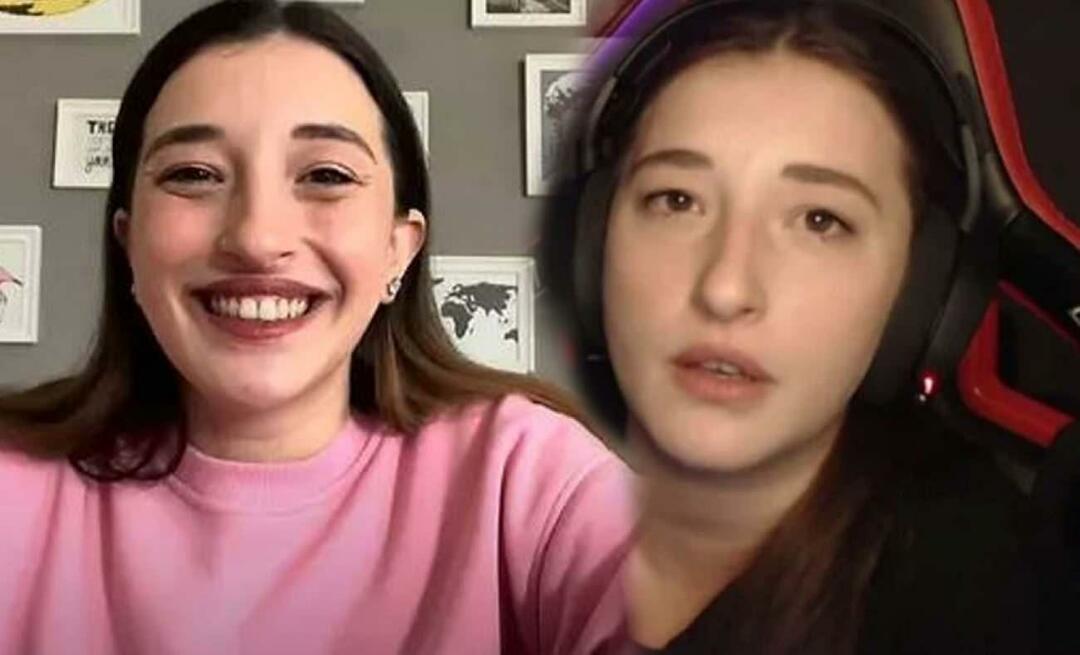Jak naprawić ekran dotykowy systemu Windows 8.1, który nie odpowiada
Microsoft Windows 8 / / March 17, 2020
Ostatnia aktualizacja dnia
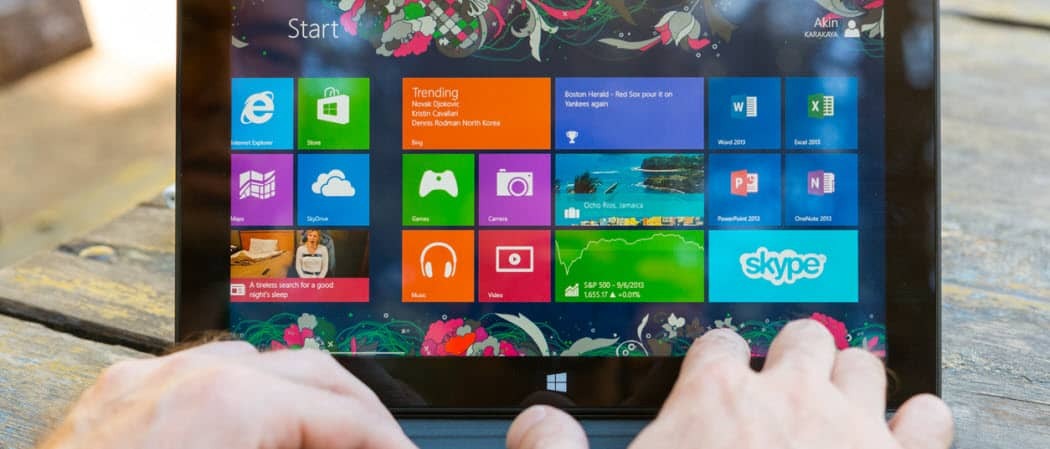
Jeśli masz urządzenie z ekranem dotykowym i systemem Windows 8.1, może się zdarzyć, że ekran dotykowy nie będzie działał poprawnie. Oto kilka wskazówek, które pomogą to naprawić.
Istnieje wiele urządzeń z ekranem dotykowym, na których działa system Windows 8.1 - od mniejszych 7-calowych tabletów po urządzenia wielofunkcyjne i oczywiście Microsoft Surface. Jeśli często korzystasz z nowoczesnego środowiska, czasami może nie odpowiadać na dotyk lub przestać działać całkowicie.
Oto kilka rzeczy, które możesz zrobić, aby to naprawić.
Napraw ekran dotykowy systemu Windows 8.1
Po pierwsze, oto kilka prostych rzeczy, które możesz zrobić. Tłuszcz i zanieczyszczenia gromadzące się na ekranie mogą wpływać na jego czujniki, powodując, że jest on mniej czuły. Więc jeśli masz brudny ekran, upewnij się, że go wyczyściłeś.
Użyj ściereczki z mikrofibry - zwykle jest ona dostarczana z tabletem, lub jeśli nosisz okulary, prawdopodobnie masz. Użyj go, aby usunąć większość brudu lub śmieci z ekranu - ale nie naciskaj zbyt mocno.
W przypadku uporczywych smug nie używaj alkoholu ani mydła, ale zamiast tego weź pustą butelkę ze sprayem i napełnij ją równymi częściami wody destylowanej i octu. Spryskaj miksturę ściereczką i nadal ją wycieraj.

Jeśli masz pewność, że ekran jest czysty, uruchom ponownie urządzenie. Tak, może to być denerwujące i nie zawsze chcesz uruchamiać się ponownie, aby naprawić ekran, ale jest to łatwe i to wszystko, czego potrzeba, aby to naprawić.
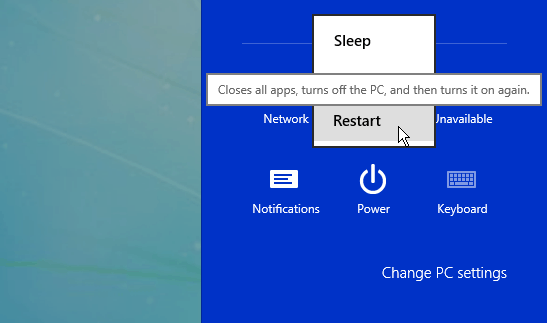
Jeśli problem będzie się powtarzał, spróbuj zaktualizować lub ponownie zainstalować sterowniki. W rzeczywistości, zanim to zrobisz, sprawdź, czy masz wszystkie najnowsze aktualizacje systemu Windows.
Z ekranu startowego rodzaj:menadżer urządzeń i rozwiń Urządzenia ludzkie. Znajdź sterownik ekranu dotykowego i kliknij prawym przyciskiem myszy i wybierz opcję Aktualizuj oprogramowanie sterownika. Lub tutaj możesz odinstalować sterownik, ponownie uruchomić urządzenie, a sterownik zostanie ponownie zainstalowany.
Możesz także przejść do witryny producenta, aby sprawdzić, czy ma on zaktualizowany sterownik dla danego modelu urządzenia.
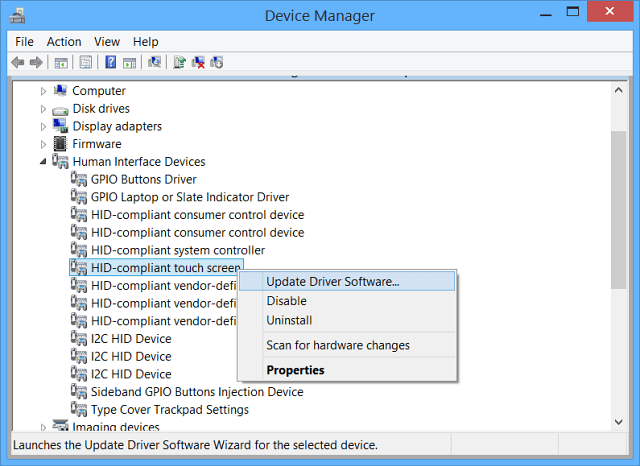
Wyszukaj obie opcje na poniższym ekranie. Po wybraniu dysku lokalnego upewnij się, że masz opcję włączenia zaznaczonych podfolderów.
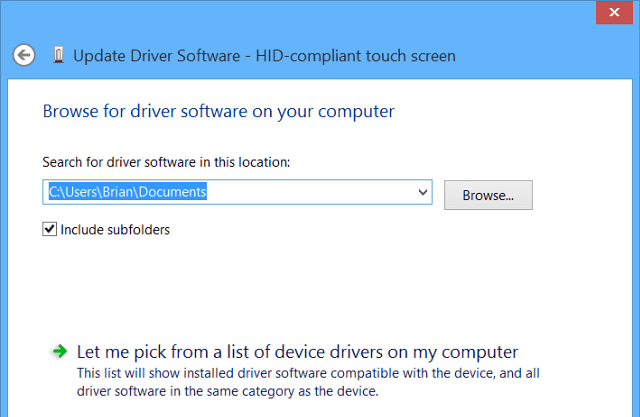
Jeśli nadal nie działa poprawnie, spróbuj użyć Windows 8 wbudowane narzędzie do kalibracji. Otwórz wyszukiwanie i rodzaj:kalibrować a następnie wybierz Kalibruj ekran dla wprowadzania za pomocą pióra lub dotyku.
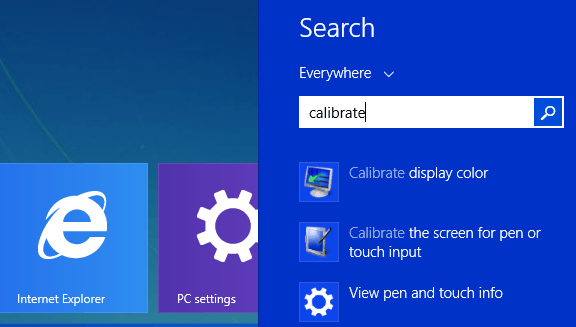
Stamtąd możesz kliknąć przycisk Kalibruj lub przycisk Resetuj, pod warunkiem że nie jest wyszarzony. Wypróbuj jedno lub oba - kalibracja jest łatwa, wystarczy postępować zgodnie z instrukcjami wyświetlanymi na ekranie - wystarczy dotknąć symbolu plusa za każdym razem, gdy porusza się po ekranie.
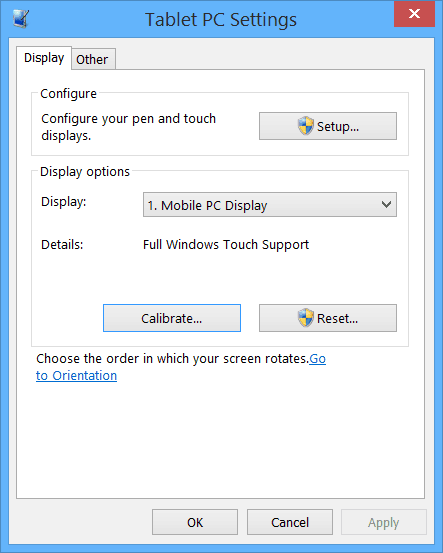
Mam nadzieję, że jedna z tych wskazówek będzie dla Ciebie odpowiednia. Jeśli nadal masz problemy z ekranem, prawdopodobnie czas go przywrócić i mam nadzieję, że nadal jest objęty gwarancją.
Z drugiej strony może przegapiłem wskazówkę lub sztuczkę, aby uruchomić ekran dotykowy. Jeśli tak, zostaw komentarz poniżej i powiedz nam o tym!